Wix Payments: добавление Apple Pay в качестве способа оплаты
2 мин.
Вы можете добавить Apple Pay в качестве способа оплаты, чтобы помочь клиентам быстро и безопасно оплачивать покупки с помощью устройств Apple.
В настоящее время Apple Pay доступен только для Wix Stores, Wix Bookings и Wix Events.
Общие сведения | |
|---|---|
Поддерживаемые страны | Австрия, Бельгия, Канада, Финляндия, Германия, Ирландия, Италия, Литва, Нидерланды, Португалия, Испания, Швейцария, Великобритания и США. |
Поддерживаемые валюты | EUR, USD, GBP, CAD, CHF |
Комиссии за обработку платежей |
|
Примечания | Валюта, используемая в вашем аккаунте Wix, должна совпадать с валютой в вашем аккаунте Wix Payments. Если валюты не совпадают, транзакции могут быть отклонены.Узнайте, как изменить валюту |
Добавление Apple Pay
При оформлении заказа клиенты, использующие Safari (на устройствах iOS и macOS) увидят Apple Pay как опцию экспресс-заказа. Поскольку их аккаунты связаны с устройство Apple, клиенты Apple Pay просто нажимают и покупают, без необходимости вводить данные карты или доставки. Все это позволяет вам получать платежи быстро, легко и безопасно.
Apple Pay можно добавить на сайт независимо от того, являетесь ли вы пользователем Apple. Вы можете добавить Apple Pay на свой сайт Wix с любого компьютера.
Прежде чем начать:
- На сайте необходимо настроить Wix Payments для приема платежей через Apple Pay.
- Чтобы отобразить кнопку Apple Pay на странице оформления заказа, убедитесь, что переключатель Показать кнопку для экспресс-заказа включен в редакторе.
Чтобы добавить Apple Pay:
- Перейдите в раздел Прием платежей в панели управления сайтом.
- Нажмите Управлять рядом с Wix Payments.
- Включите переключатель рядом с Apple Pay.
Нет: вы можете в любое время отключить переключатель, чтобы удалить Apple Pay из вариантов оплаты при оформлении заказа.
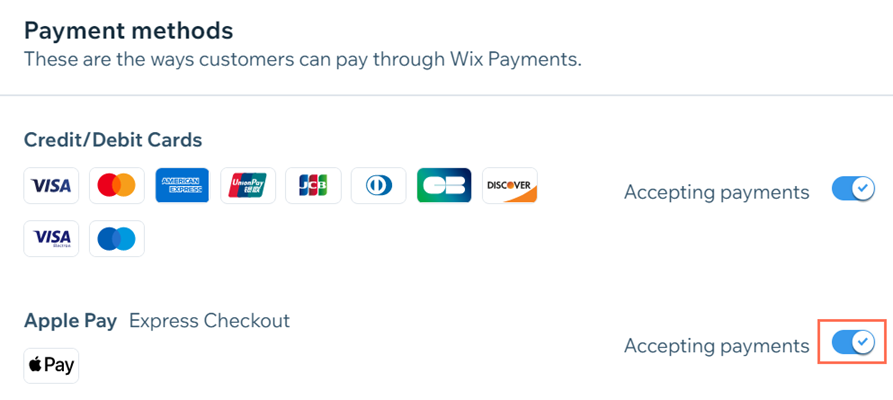
Важная информация:
- Товары, продаваемые через Apple Pay, распространяются на наш список запрещенных товаров и услуг.
- Чтобы использовать Apple Pay, ваш сайт должен соответствовать рекомендациям Apple по допустимому использованию
- Для продавцов, использующих Apple, мы рекомендуем ознакомиться с Руководством Apple по интерфейсам для взаимодействия с людьми (на англ. языке).
Вопросы и ответы
Нажмите на вопрос ниже, чтобы узнать подробнее об использовании Apple Pay через Wix Payments.
Сколько стоит использование Apple Pay?
Можно ли использовать Apple Pay с мобильными приложениями Wix?
Могу ли я отключить оплату картами и просто принимать платежи Apple Pay?
У меня есть сайт с Wix Bookings. Могут ли клиенты использовать Apple Pay для оплаты залога?

